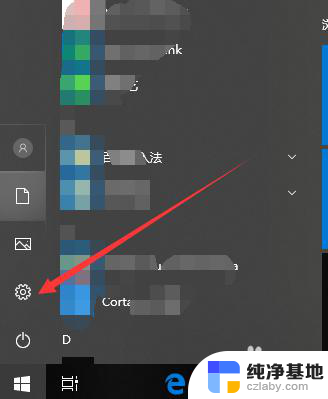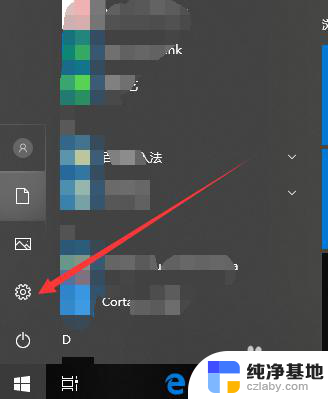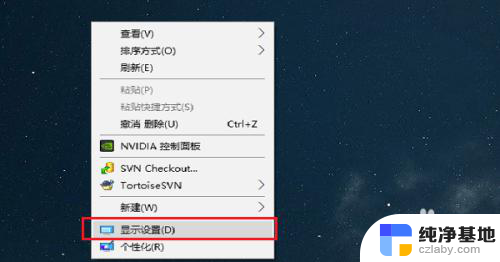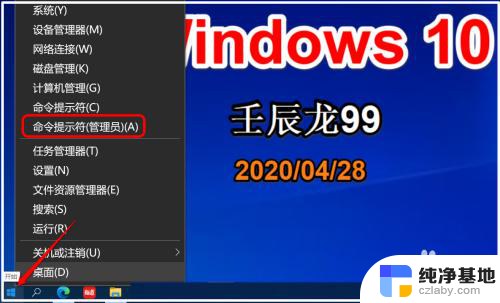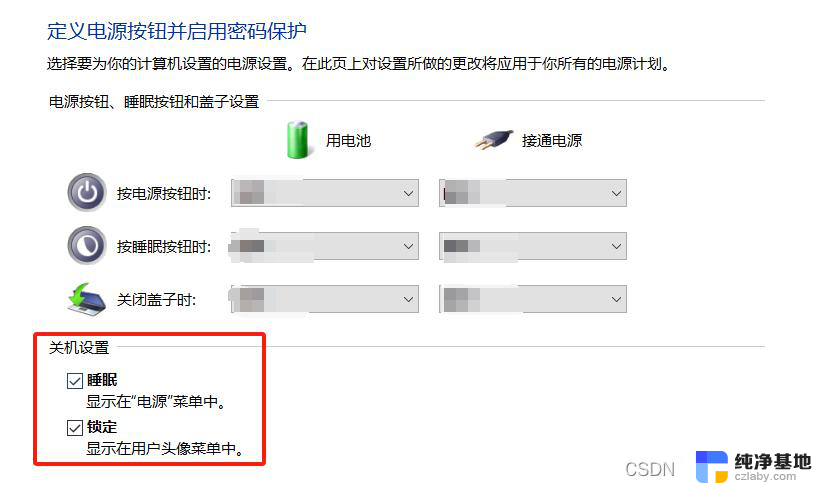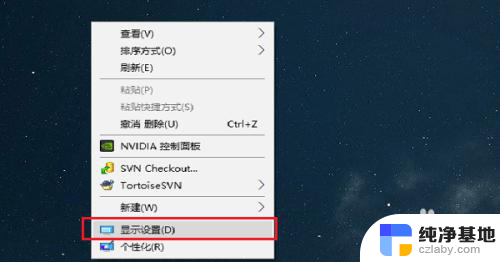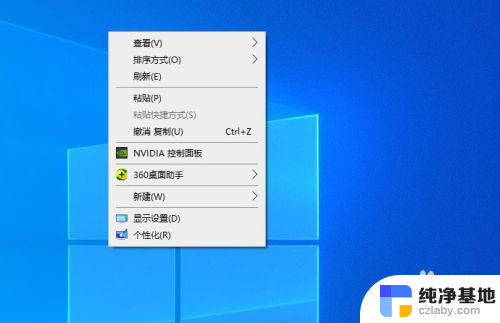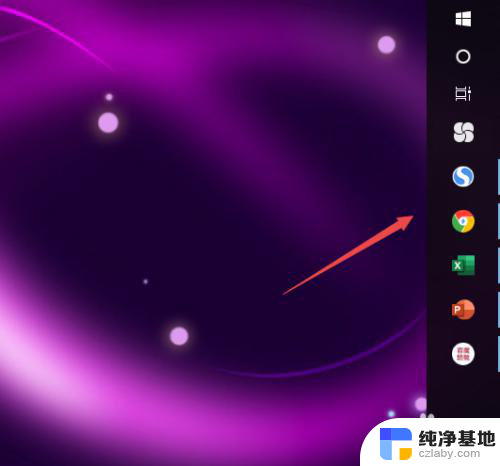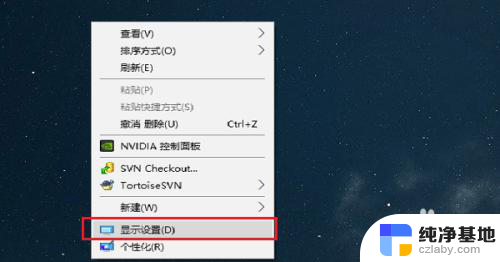笔记本设置不休眠状态
更新时间:2024-07-07 08:48:30作者:jiang
在日常使用笔记本电脑的过程中,我们经常会遇到电脑自动进入休眠状态的情况,这不仅会影响我们的工作效率,还会导致数据丢失的风险,针对WIN10系统的用户来说,设置电脑不自动进入休眠状态是非常重要的。通过简单的操作,我们可以轻松地让笔记本电脑保持不休眠状态,从而更好地满足我们的工作需求。
具体步骤:
1.首先,点击桌面左下角的系统菜单。也就是开始菜单按钮,看到关机键上方有个齿轮一样的设置按钮。
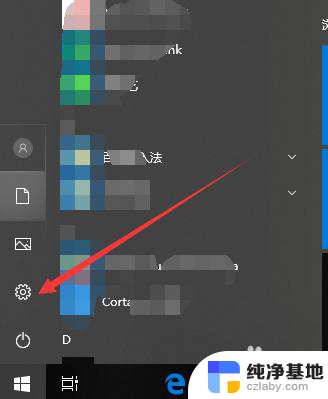
2.点击设置,进入到设置页面,看到第一个系统模块,选择并点击它。
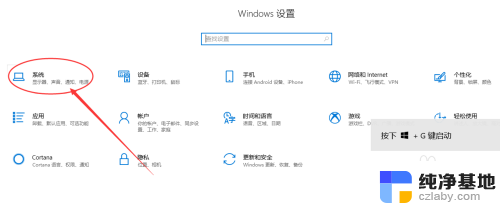
3.接下来,进入到系统设置页面当中。找到左侧的分类导航栏中的【电源与睡眠】,如下图。
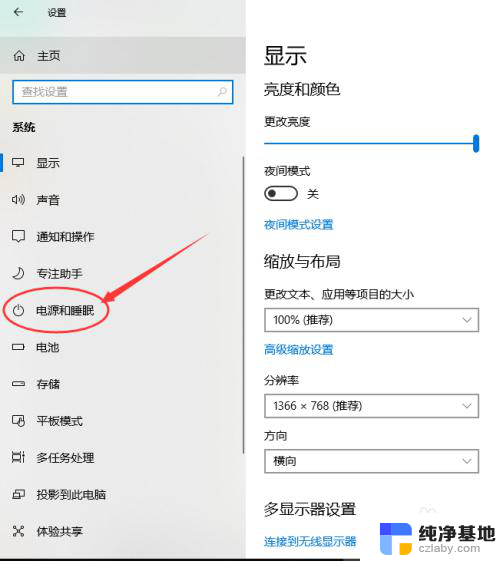
4.点击电源与睡眠后,可以看到当前的屏幕关闭设置和睡眠设置情况。
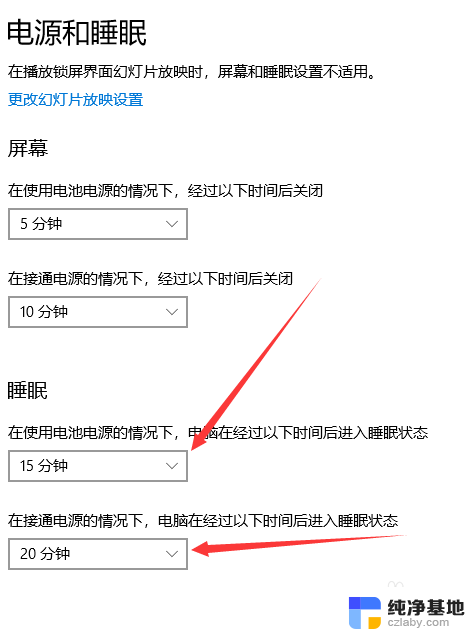
5.这里分为两种睡眠设置,包括使用电池和接通电源,点击其中的时间,选择时间为从不。
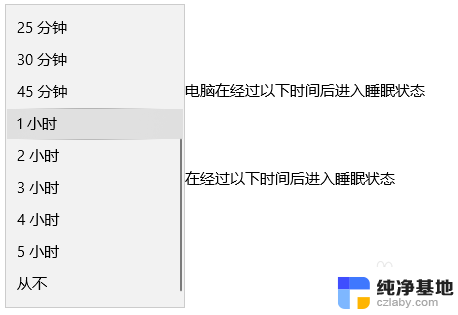
6.设置好接通电源和电池电源都选择为从不睡眠后,电脑就不会进入到睡眠模式。会一直有任务进行着。
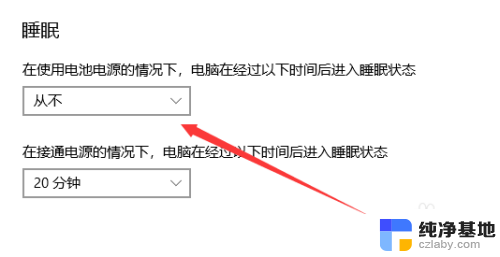
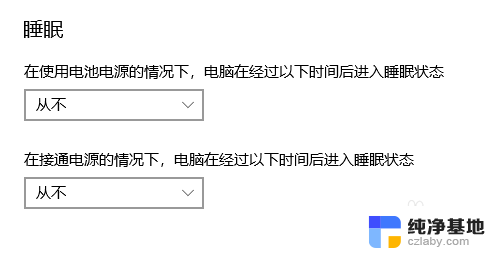
以上就是笔记本设置不休眠状态的全部内容,如果您遇到这种问题,可以尝试按照以上方法解决,希望对大家有所帮助。